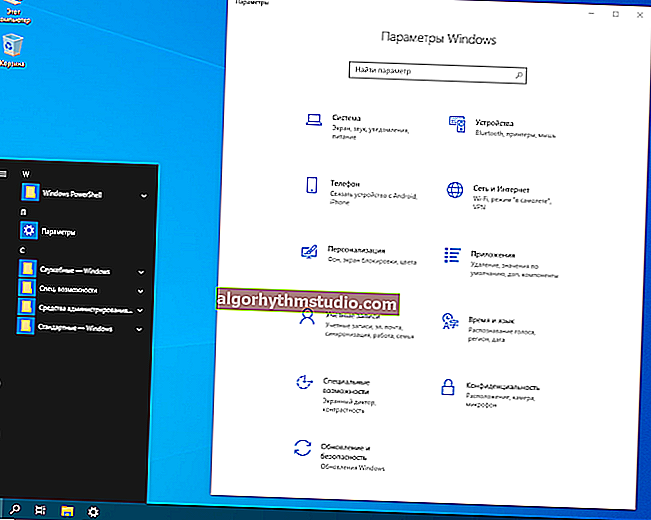WPS-Taste an einem WLAN-Router: Warum wird sie benötigt und wie wird sie verwendet (oder eine andere Möglichkeit, eine Verbindung zu einem WLAN-Netzwerk herzustellen, wenn Sie das Kennwort nicht
 Schönen Tag!
Schönen Tag!
Auf den meisten modernen Routern gibt es, wie viele wahrscheinlich bereits bemerkt haben, eine spezielle WPS-Taste (manchmal auch als QSS bezeichnet). Aber viele wissen nicht einmal, was es ist und warum es gebraucht wird ... ✌
Und es wurde entwickelt, um Geräte schnell mit einem Wi-Fi-Netzwerk zu verbinden - d. H. Sie können Ihr Telefon oder Ihren Laptop (zum Beispiel) mit Wi-Fi verbinden, indem Sie diese eine Taste drücken (und keine Passwörter für Sie)! Praktisch? Zweifellos!
Hinweis: Beachten Sie, dass bei Verwendung von WPS der Netzwerkname (SSID) und die Verschlüsselungsmethode (WPA / WPA2) automatisch festgelegt werden. Ohne diese Technologie müssen Sie dies manuell tun, was für einen unerfahrenen Benutzer manchmal zu Schwierigkeiten führt ...
Im Allgemeinen werde ich Ihnen in diesem Hinweis zeigen, wie Sie es als Beispiel verwenden können (ich denke, dies kann für alle nützlich sein, die sich mit den Einstellungen des Routers nicht auskennen oder einfach ihr Kennwort für das Wi-Fi-Netzwerk vergessen haben).
Damit...
* *
So verwenden Sie WPS auf einem Router: Herstellen einer Verbindung zu einem Wi-Fi-Netzwerk ohne Eingabe eines Kennworts
Wie die WPS-Taste auf einem Router aussieht
Zunächst möchte ich Sie darauf aufmerksam machen, dass die WPS-Taste (und ihr analoges QSS) bei verschiedenen Routermodellen möglicherweise völlig unterschiedlich aussehen! Bei einigen Modellen wird WPS mit Zurücksetzen kombiniert, bei anderen wird es separat angezeigt (manchmal seitlich, manchmal oben ...).

WPS-Taste bei verschiedenen Routermodellen (Layoutoptionen)
Wichtig!
Wenn bei Ihrem Routermodell die WPS-Taste mit Zurücksetzen kombiniert ist, halten Sie sie nicht länger als 1-2 Sekunden gedrückt. (Andernfalls besteht die Gefahr, dass das Zurücksetzen funktioniert und alle Router-Einstellungen zurückgesetzt werden!).
Es ist wahrscheinlich erwähnenswert, dass die WPS-Technologie bei den meisten Routermodellen standardmäßig aktiviert ist. Sie können dies in den Einstellungen des Routers überprüfen (normalerweise befindet sich WPS in den Einstellungen für drahtlose Netzwerke).

Aktivieren von WPS in den Router-Einstellungen (anklickbar)
Auf einem Laptop (PC) mit Windows 10
Das Herstellen einer Verbindung zu einem Wi-Fi-Netzwerk mithilfe von WPS ist sehr einfach und schnell. Wenn Sie einen Router eingeschaltet haben und das Netzwerk verteilt wird, klicken Sie einfach auf das Wi-Fi-Symbol in Windows und versuchen Sie, eine Verbindung zu diesem Netzwerk herzustellen (siehe Bildschirm unten).
Wenn WPS ordnungsgemäß funktioniert, werden Sie im Idealfall darauf hingewiesen, dass Windows Sie darüber warnt, dass Sie mithilfe eines speziellen Geräts eine Verbindung zum Netzwerk herstellen können. Tasten am Router (siehe mein Beispiel unten).

Sie können auch eine Verbindung zu diesem Netzwerk herstellen, indem Sie die entsprechende Taste am WLAN-Router drücken
Wenn Sie eine solche Benachrichtigung sehen, gehen Sie einfach zum Router und drücken Sie die WPS-Taste.

Halten Sie 1-2 Sekunden lang gedrückt.
Nach einigen Sekunden sollte Windows eine Verbindung zum Wi-Fi-Netzwerk herstellen (siehe Abbildung unten).
Wichtig! Diese Funktion wird vom Betriebssystem Windows 7/8/10 unterstützt (unter Windows Vista, XP usw. - dies funktioniert nicht!)

Netzwerk verbunden
Wie Sie sehen können, findet der gesamte Vorgang buchstäblich in 10-15 Sekunden statt. ohne langwierige Verfahren zum Festlegen und Eingeben von Passwörtern ...
Auf einem Android-Handy
Auf einem Telefon (Android) sieht der gesamte Verbindungsvorgang identisch aus. Zuerst müssen Sie zu den Einstellungen gehen und den Abschnitt "Drahtlose Netzwerke" öffnen , dann zum Unterabschnitt "Wi-Fi" . Klicken Sie dann im oberen Menü auf die drei "Punkte" und öffnen Sie die WLAN-Einstellungen.
Bitte beachten Sie übrigens, dass die Netzwerke, zu denen Sie mit WPS eine Verbindung herstellen können, mit Sonderangeboten gekennzeichnet sind. Hinweis. Siehe Screenshot unten.

Wlan einstellungen
Dann müssen Sie nur noch die Option "WPS-Verbindung" aktivieren - auf dem Telefonbildschirm wird sofort eine Benachrichtigung angezeigt, dass Sie die Verbindungstaste am Router drücken müssen. Danach stellt das Telefon automatisch eine Verbindung zum Netzwerk her. Bequem!

Drücken Sie die WPS / Android 9.0-Taste
Wichtig!
Wenn Sie nicht häufig verschiedene Geräte mit WPS verbinden müssen, wird empfohlen, diese Technologie zu deaktivieren (aus Sicherheitsgründen).
In modernen Routern wurden natürlich verschiedene "Lücken" in der WPS-Sicherheit geschlossen, aber in älteren Modellen ...
* *
Das ist alles für jetzt (Ergänzungen zum Thema wären hilfreich) ...
Viel Spaß beim Arbeiten!
?